当記事では、LogStare Collector v2.3.0 build 220429におけるインストーラの仕様変更について記載します。
その他の新機能・変更・修正内容につきましては以下の記事を参照してください。
LSC v2.3.0 build 220429 リリースノート
目次
更新履歴
2022/05/11 新規公開しました。
LogStare Collector v2.3.0よりインストーラの仕様を変更しました。対象のインストーラにてLogStare Collectorの新規インストールやv2.3.0以降へのアップデートを実施する際は当記事をご一読ください。
内容
LogStare Collector v2.3.0 build 220429 よりインストーラの仕様を変更しました。主な変更点は下記の通りです。
- ライセンス登録
- 操作手順変更(Linux版)
- Javaの同梱(Windows版のみ)
- 32bit版廃止に伴うインストールウィザードの画面変更(Windows版のみ)
ライセンス登録
新規インストール若しくはライセンス無適用状態でのアップデートにおいて、ユーザ情報のご登録によるライセンスの発行が必須となりました。既に評価ライセンス・有償ライセンスを適用いただいている場合はユーザ情報のご登録とライセンスの発行は不要です。
なお、同一メールアドレスでの複数登録は行えませんのでご注意ください。
ユーザ情報のご登録時には以下の項目をご入力いただきます。
- 種別:法人若しくは個人を選択してください。
- メールアドレス:ご利用者のメールアドレスを入力してください。
- 名前:ご担当者様の名前を入力してください。
- 名前(カナ):名前のカナを入力してください。
- 会社名:会社名を入力してください。
- 会社名(カナ):会社名のカナを入力してください。
- 部署名:ご担当者様の所属部署を入力してください。
- 住所:住所を入力してください。
- 電話番号:電話番号をしてください。
ユーザ情報のご登録時はLogStare Collectorをインストールしたサーバが下記に対して疎通可能であることが必要です。なお、インターネット接続がない環境でのご利用の場合は、LogStareサポート窓口までお問い合わせください。
-FQDN:pacific.netstare.jp
-ポート:443/TCP
疎通状態の確認方法としては以下の記事を参照してください。
LogStare Reporter連携時にご確認いただきたい事項について
Windows版、Linux版におけるユーザ情報のご登録の具体的な流れについては以下をご確認ください。
Windows版
- インストーラを起動してセットアップウィザードを完了させます。
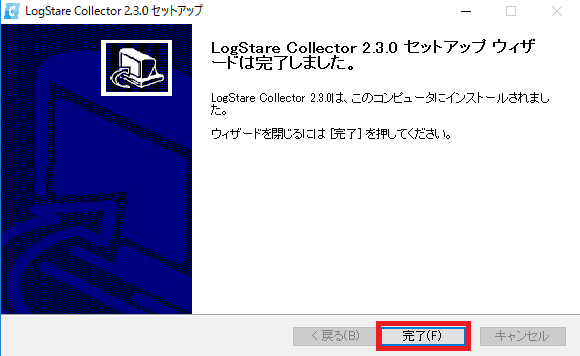
- ライセンスが登録されていない場合、ユーザ情報登録ウィザードが表示されます。必要事項を入力して「ライセンス登録」を押下してください。
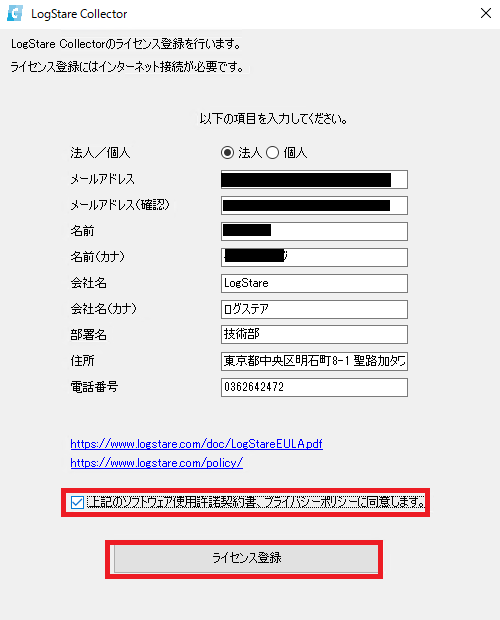
既にライセンスが登録されている場合、ユーザ情報登録ウィザードの代わりに下記のウィザードが表示されます。
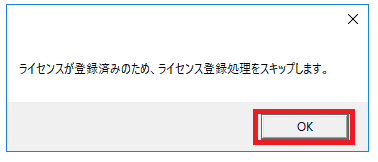
- ユーザ情報登録に成功すると下記のウィザードが表示されます。「OK」を押下してください。
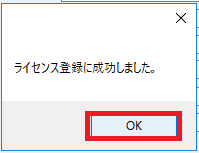
- LogStare Collectorを起動してシステム管理>ライセンスを表示してください。ライセンスが登録されていることが確認出来ます。
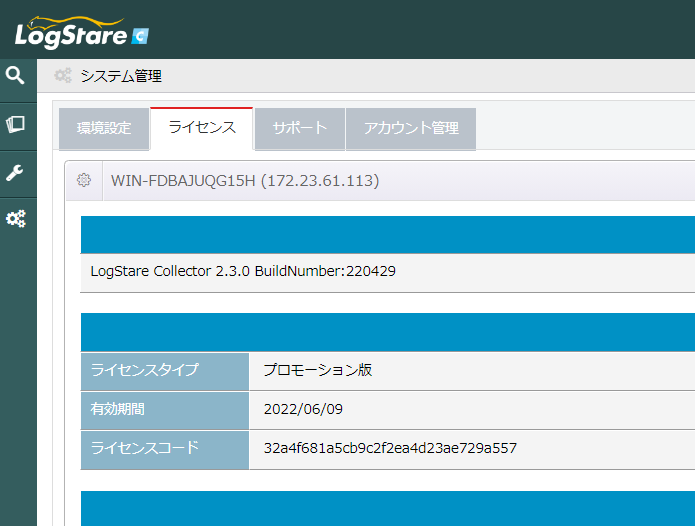
Linux版
- インストーラを起動してセットアップウィザードを完了させます。完了後、ライセンスが登録されていない場合、ユーザ情報登録に移行します。
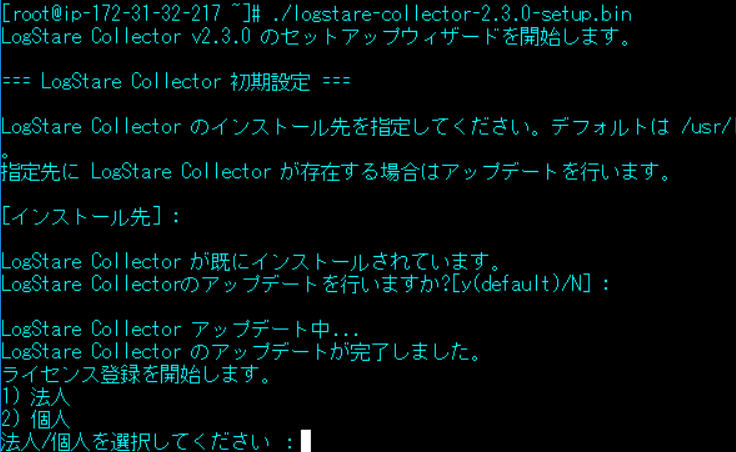
ライセンスが登録されている場合、下記のメッセージが出力されユーザ情報登録に移行しません。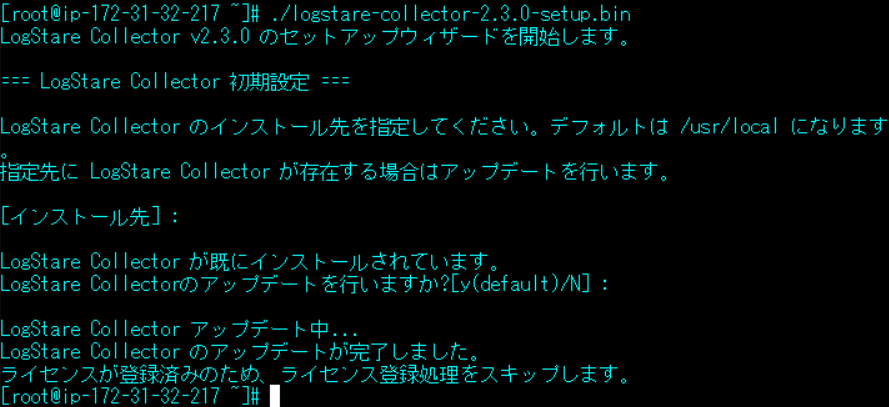
- 必要事項を入力してEnterキーを押下してください。
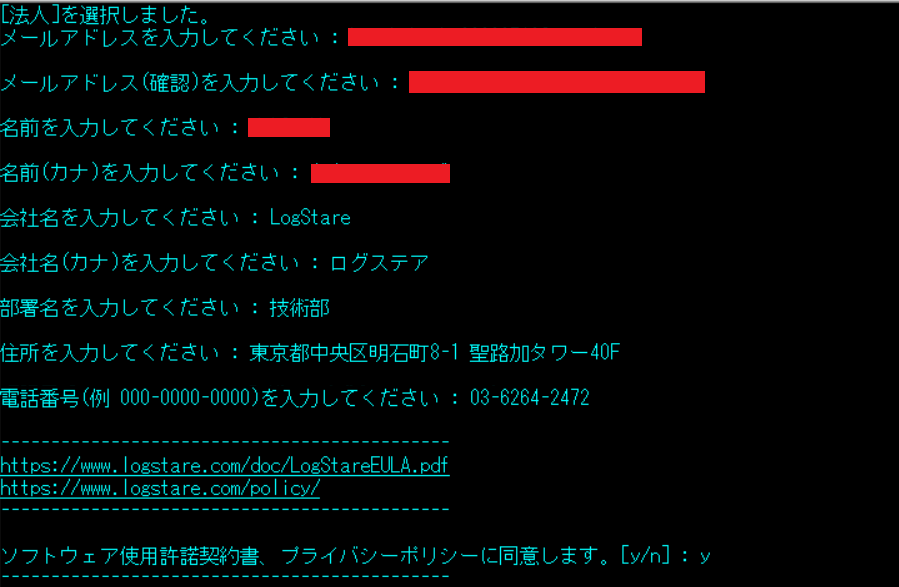
- ユーザ情報登録に成功すると下記のメッセージが出力されます。

- LogStare Collectorを起動してシステム管理>ライセンスを表示してください。ライセンスが登録されていることを確認出来ます。
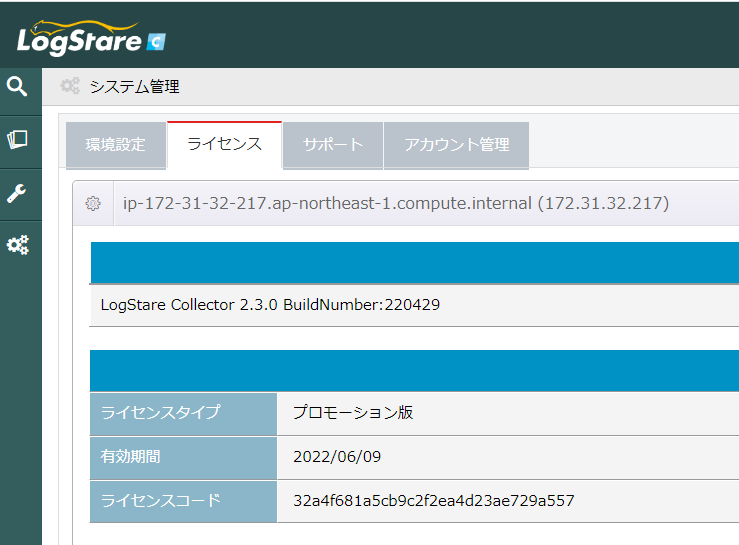
操作手順変更(Linux版)
LogStare Collector v2.3.0 より 新規インストール若しくはアップデートにおける対話形式での操作を変更しています。v2.3.0以降より同意確認時に何も入力しないでEnterキーを押下しても処理が進むようになりました。
【変更前】
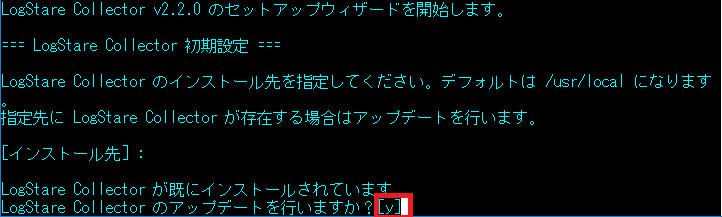
【変更後】
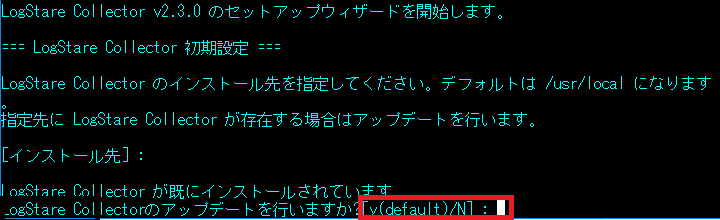
Javaの同梱(Windows版のみ)
LogStare Collector v2.3.0 よりインストーラに動作検証済のJavaを同梱しています。下記を参考に新規インストール若しくはアップデート時のJavaディレクトリをご確認ください。
-
新規インストール
Javaディレクトリとしては標準で同梱された「LogStare Collectorインストール先/jdk-17.0.2+8」が指定されます。別途Javaを用意している場合はJavaディレクトリを変更してください。 - アップデート
Javaディレクトリとしては現在利用されているJavaディレクトリが指定されています。既存のJavaを利用し続ける場合はJavaディレクトリの変更は必要ありません。アップデートにて別途用意したJavaから同梱されたJavaへ変更する場合は「LogStare Collectorインストール先/jdk-17.0.2+8」をJavaディレクトリとして指定してください。アップデートにて同梱されたJavaから別途用意したJavaへ変更する場合は用紙したJavaディレクトリを指定してください。同梱されているJavaはLogStare Collectorのバージョンによって変更される可能性があります。
尚、LogStare Collectorをアンインストールする場合、同梱されたJavaを利用している場合はアンインストール時にJavaが削除されます。別途用意したJavaを利用している場合は、アンインストール時にJavaは削除されません。
32bit版廃止に伴うインストールウィザードの画面変更(Windows版のみ)
LogStare Collector v2.3.0 より32bit版での提供を停止しました。停止に伴い、インストール画面を変更しています。
【変更前】
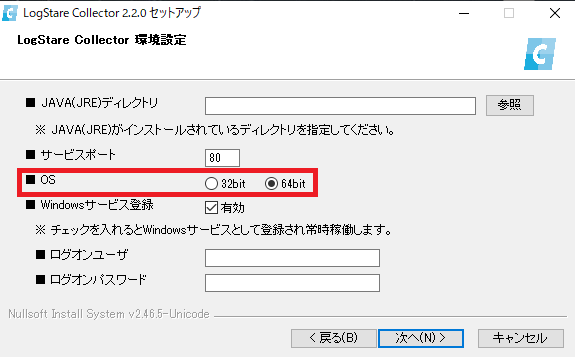
【変更後】
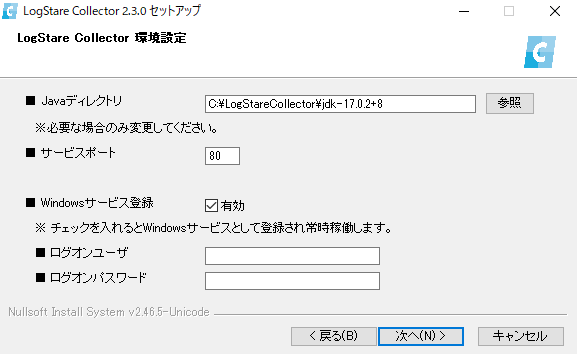
現在ご利用いただいているWindows版LogStare Collectorが32bitかの確認方法は下記の通りです。
- LogStare Collectorインストール先ディレクトリの「tools」フォルダを開きます。
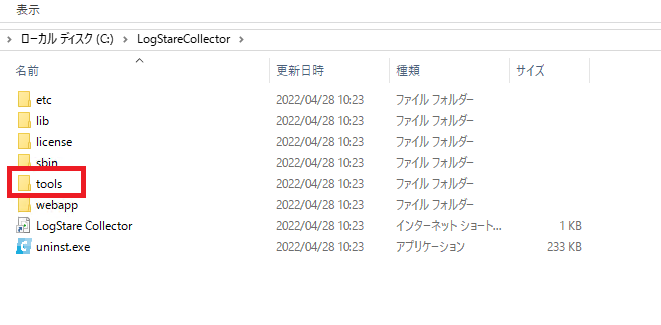
- 「LscService.exe」を右クリックして「プロパティ」を開きます。
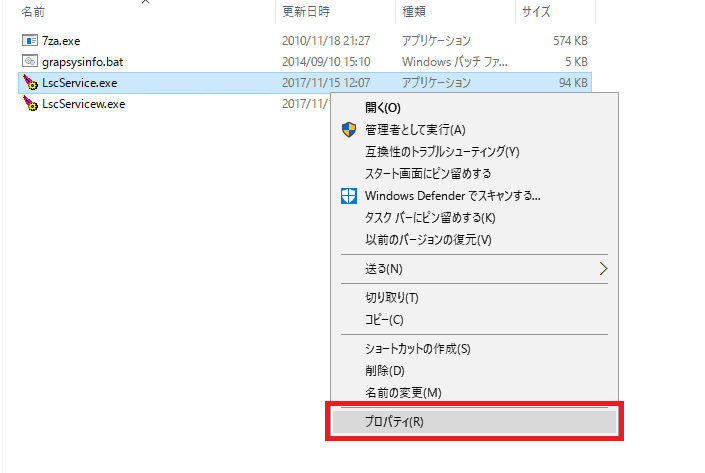
- 「互換性」タブを開き「互換モードでこのプログラムを実行する」にチェックを入れます。プルダウンより「Windows 95」が表示されたら32bit版でインストールされています。
【32bit版LogStare Collector】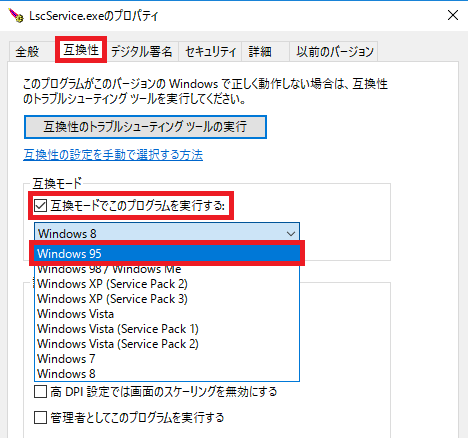
【64bit版LogStare Collector】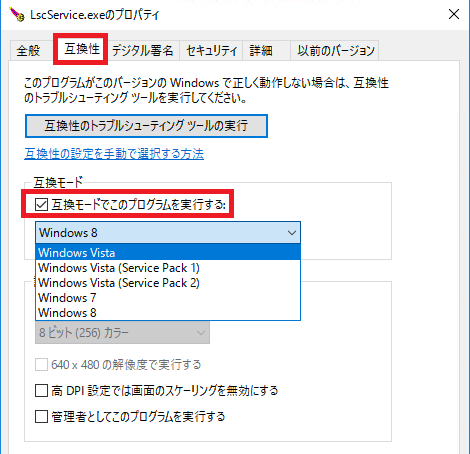
ご不明な点等ごさいましたら、弊社サポート窓口までお問い合わせください。
以上でLogStare Collector v2.3.0 におけるインストール・アップデートの仕様変更についての説明は終了となります。
記載されている会社名、システム名、製品名は一般に各社の登録商標または商標です。
当社製品以外のサードパーティ製品の設定内容につきましては、弊社サポート対象外となります。

















